Danfoss iC7 Series ពីចម្ងាយតាមរយៈបណ្តាញទូរស័ព្ទ

លក្ខណៈបច្ចេកទេស
- ឈ្មោះផលិតផល៖ ច្រកចេញចូលពីចម្ងាយស៊េរី iC7
- ក្រុមហ៊ុនផលិត៖ ដាន់ហ្វូស
- ភាពឆបគ្នា៖ ធ្វើការជាមួយដ្រាយស៊េរី iC7
- ការគាំទ្របណ្តាញ៖ 5G, 4G, 3G
- តម្រូវការបន្ថែម៖ ស៊ីមកាត អាជ្ញាប័ណ្ណ Teltonika Networks RMS
ការណែនាំអំពីការប្រើប្រាស់ផលិតផល
- ការកំណត់រចនាសម្ព័ន្ធ
- ដើម្បីដំឡើងច្រកចេញចូល RMS និងដ្រាយ សូមអនុវត្តតាមជំហានទាំងនេះ៖
- ដំឡើងច្រកផ្លូវ 5G/4G ពីបណ្តាញ Teltonika ។
- បញ្ចូលស៊ីមកាតពីអ្នកផ្តល់សេវាជាវទូរស័ព្ទទៅក្នុងច្រកចេញចូល។
- ទទួលបានអាជ្ញាប័ណ្ណសម្រាប់ Teltonika Networks Remote Management System (RMS) ។
- ភ្ជាប់ដ្រាយ iC7 ទៅច្រកចេញតាមស្ថាបត្យកម្មបណ្តាញដែលបានផ្តល់។
- ដើម្បីដំឡើងច្រកចេញចូល RMS និងដ្រាយ សូមអនុវត្តតាមជំហានទាំងនេះ៖
- ការពិចារណាអំពីសុវត្ថិភាព
- ធានានូវវិធានការសុវត្ថិភាពដូចខាងក្រោម៖
- ប្រើពាក្យសម្ងាត់ខ្លាំងសម្រាប់ឧបករណ៍ទាំងអស់។
- ធ្វើបច្ចុប្បន្នភាពកម្មវិធីជាទៀងទាត់នៅលើច្រកចេញចូល និងដ្រាយ។
- បើកការកំណត់ជញ្ជាំងភ្លើងនៅលើច្រកផ្លូវសម្រាប់ការការពារបន្ថែម។
- ធានានូវវិធានការសុវត្ថិភាពដូចខាងក្រោម៖
សំណួរគេសួរញឹកញាប់
- សំណួរ៖ តើខ្ញុំអាចប្រើបណ្តាញ 4G ប្រសិនបើ 5G មិនមានទេ?
- A: បាទ/ចាស ច្រកចេញចូលក៏គាំទ្របណ្តាញ 4G និង 3G ផងដែរ ដោយធានាបាននូវការតភ្ជាប់ ទោះបីជានៅក្នុងតំបន់ដែលគ្មានការគ្របដណ្តប់ 5G ក៏ដោយ។
- សំណួរ៖ តើខ្ញុំត្រូវការអាសយដ្ឋាន IP ថេរសម្រាប់ការចូលប្រើពីចម្ងាយទេ?
- A: ទេ អាជ្ញាប័ណ្ណសម្រាប់ Teltonika Networks RMS លុបបំបាត់តម្រូវការសម្រាប់អាសយដ្ឋាន IP ថេរ ធ្វើឱ្យការដំឡើងការចូលប្រើពីចម្ងាយមានភាពសាមញ្ញ។
សេចក្តីផ្តើម
ប្រវត្តិកំណែ
- ការណែនាំនេះគឺជាទៀងទាត់viewed និងធ្វើបច្ចុប្បន្នភាព។ រាល់ការផ្ដល់យោបល់សម្រាប់ការកែលម្អត្រូវបានស្វាគមន៍។
- ភាសាដើមនៃការណែនាំនេះគឺជាភាសាអង់គ្លេស។
| កំណែ | សុន្ទរកថា | កម្មវិធី កំណែ |
| M0044601, កំណែឯកសារ 01 | ការចេញផ្សាយបឋម | xxx |
គោលបំណងនៃការណែនាំអំពីកម្មវិធីនេះ
មគ្គុទ្ទេសក៍កម្មវិធីនេះត្រូវបានបម្រុងទុកសម្រាប់បុគ្គលិកដែលមានសមត្ថភាពដូចជា វិស្វកររួមបញ្ចូលប្រព័ន្ធដែលត្រូវការការចូលប្រើពីចម្ងាយទៅកាន់ដ្រាយ។ មគ្គុទ្ទេសក៍កម្មវិធីនេះផ្តល់នូវការបញ្ចប់view អំពីរបៀបបង្កើតការភ្ជាប់ពីចម្ងាយទៅកាន់ Danfoss iC7 drive តាមរយៈបណ្តាញទូរស័ព្ទចល័តដោយប្រើ 5G gateway ពី Teltonika Networks ។ ច្រកផ្លូវអនុញ្ញាតឱ្យអ្នកប្រើប្រាស់ភ្ជាប់ដោយសុវត្ថិភាពពីការិយាល័យរបស់ពួកគេទៅកាន់ដ្រាយ Danfoss iC7 ដែលមានទីតាំងនៅវាលឬរោងចក្រ។ នៅពេលភ្ជាប់រួច អ្នកប្រើប្រាស់អាចប្រើប្រាស់ឧបករណ៍ត្រួតពិនិត្យ និងត្រួតពិនិត្យ Danfoss iC7 ឈ្មោះ MyDrive® Insight ដើម្បីចូលប្រើដ្រាយវ៍ពីចម្ងាយ។ ដំណើរការនេះគឺដូចគ្នាបេះបិទទៅនឹងការប្រើប្រាស់ MyDrive® Insight ជាមួយនឹងកុំព្យូទ័រក្នុងតំបន់ដែលភ្ជាប់ដោយផ្ទាល់ទៅដ្រាយ iC7 ។
និមិត្តសញ្ញាសុវត្ថិភាព
និមិត្តសញ្ញាខាងក្រោមត្រូវបានប្រើក្នុងការណែនាំនេះ៖
 គ្រោះថ្នាក់
គ្រោះថ្នាក់
- បង្ហាញពីស្ថានភាពគ្រោះថ្នាក់ដែលប្រសិនបើមិនជៀសវាង វានឹងបណ្តាលឱ្យស្លាប់ ឬរបួសធ្ងន់ធ្ងរ។
 ព្រមាន
ព្រមាន
- បង្ហាញពីស្ថានភាពគ្រោះថ្នាក់ ដែលប្រសិនបើមិនជៀសវាង អាចបណ្តាលឱ្យស្លាប់ ឬរបួសធ្ងន់ធ្ងរ។
 ប្រយ័ត្ន
ប្រយ័ត្ន
- បង្ហាញពីស្ថានភាពគ្រោះថ្នាក់ដែលប្រសិនបើមិនជៀសវាង អាចបណ្តាលឱ្យមានរបួសស្រាល ឬមធ្យម។
- សេចក្តីជូនដំណឹង
- បង្ហាញព័ត៌មានដែលចាត់ទុកថាមានសារៈសំខាន់ ប៉ុន្តែមិនពាក់ព័ន្ធនឹងគ្រោះថ្នាក់ (សម្រាប់ឧample, សារទាក់ទងនឹងការខូចខាតទ្រព្យសម្បត្តិ)។
ការដាក់ពាក្យចប់view
- ហេតុអ្វីត្រូវប្រើ 5G gateway?
- ច្រកចេញចូល 5G ផ្តល់នូវអត្ថប្រយោជន៍ជាច្រើន។tages សម្រាប់បង្កើតការភ្ជាប់ពីចម្ងាយទៅកាន់ Danfoss iC7 drive៖
- សម្រាប់កិច្ចការដូចជាការកត់ត្រាវិសាលភាព ឬការផ្សាយទិន្នន័យផ្ទាល់តាមរយៈ MyDrive® Insight ភាពយឺតយ៉ាវទាបគឺសំខាន់ណាស់។
- នៅពេលទៅយកទិន្នន័យពី Danfoss iC7 drive កំឡុងពេលដំណើរការ 5G gateway ផ្តល់នូវកម្រិតបញ្ជូនកាន់តែខ្ពស់។ វាប្រែថាការផ្ទេរទិន្នន័យកាន់តែលឿន។
- 5G តំណាងឱ្យផ្នែកកាត់នៃការបញ្ជូនទិន្នន័យចល័ត ដោយផ្តល់នូវដំណោះស្រាយភស្តុតាងនាពេលអនាគតសម្រាប់តម្រូវការចូលប្រើពីចម្ងាយ។
- ច្រកផ្លូវនេះក៏គាំទ្របច្ចេកវិទ្យាពីមុនដូចជា 4G និង 3G ផងដែរ។ សូម្បីតែនៅក្នុងតំបន់ដែលគ្មានការគ្របដណ្តប់ 5G យ៉ាងហោចណាស់ការចូលប្រើ 4G ប្រហែលជាមាន។
សេចក្តីជូនដំណឹង
- ប្រសិនបើដ្រាយ iC7 ច្រើនត្រូវភ្ជាប់ទៅច្រកទ្វារ នោះកុងតាក់ដែលមិនអាចគ្រប់គ្រងបានធម្មតាអាចត្រូវបានបន្ថែមរវាងដ្រាយវ៍និងច្រកទ្វារ។ ច្រកផ្លូវនឹងដោះស្រាយការចាត់តាំងអាសយដ្ឋាន IP ទៅកាន់ដ្រាយនីមួយៗដោយប្រើម៉ាស៊ីនមេ DHCP ដែលមានទីតាំងនៅច្រកផ្លូវ។
តម្រូវការជាមុនសម្រាប់ការតភ្ជាប់ពីចម្ងាយទៅកាន់ Danfoss iC7 Drive
ដើម្បីបង្កើតការភ្ជាប់ពីចម្ងាយទៅកាន់ Danfoss iC7 drive ខាងក្រោមត្រូវបានទាមទារ៖
- ច្រកផ្លូវ 5G/4G ពីបណ្តាញ Teltonika ។
- ស៊ីមកាតពីអ្នកផ្តល់សេវាជាវទូរស័ព្ទគឺត្រូវការដើម្បីចូលប្រើបណ្តាញទូរស័ព្ទចល័តតាមច្រកផ្លូវ។
- អាជ្ញាប័ណ្ណសម្រាប់ប្រព័ន្ធគ្រប់គ្រងពីចម្ងាយបណ្តាញ Teltonika Networks (RMS) គឺចាំបាច់។ ដំណោះស្រាយ RMS លុបបំបាត់តម្រូវការសម្រាប់អាសយដ្ឋាន IP ថេរពីអ្នកផ្តល់សេវាជាវទូរស័ព្ទ ដោយកាត់បន្ថយការចំណាយលើការតភ្ជាប់ទាំងមូល។
- ខ្សែអ៊ីសឺរណិតដែលមានយ៉ាងហោចណាស់ការវាយតម្លៃប្រភេទ 5E គឺត្រូវបានទាមទារដើម្បីភ្ជាប់ច្រកផ្លូវ Teltonika ទៅកាន់ដ្រាយ Danfoss iC7 ។
- ឧបករណ៍ត្រួតពិនិត្យ Danfoss MyDrive® Insight ត្រូវតែដំឡើងនៅលើកុំព្យូទ័រដែលនឹងភ្ជាប់ទៅ Danfoss iC7 drive។
- ដំឡើង កម្មវិធី OpenVPN Connect client នៅលើកុំព្យូទ័រតែមួយដែល Danfoss MyDrive® Insight ត្រូវបានដំឡើង។
- ច្រក X0 នៅលើដ្រាយ iC7 ត្រូវតែកំណត់រចនាសម្ព័ន្ធសម្រាប់ការកំណត់អាសយដ្ឋាន IP ដោយស្វ័យប្រវត្តិ (DHCP) ។
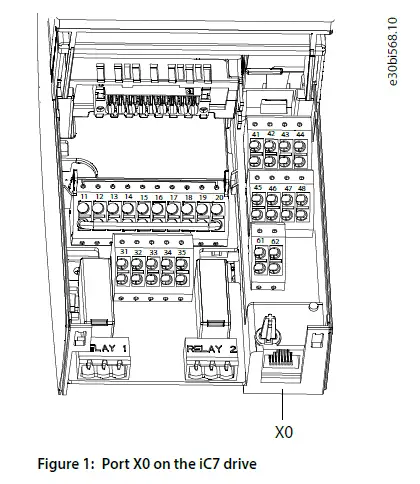
ស្ថាបត្យកម្មបណ្តាញ

ការកំណត់រចនាសម្ព័ន្ធ
របៀបតំឡើង Gateway, RMS និង Drive
ផ្នែកនេះផ្តល់នូវការណែនាំជាជំហានៗលើការដំឡើងច្រកចេញចូល TRB500 ប្រព័ន្ធគ្រប់គ្រងពីចម្ងាយ (RMS) និងដ្រាយ iC7 ដើម្បីបើកការតភ្ជាប់ពីចម្ងាយ និងការត្រួតពិនិត្យតាមរយៈឧបករណ៍ Danfoss MyDrive® Insight ។
- ដំបូង កំណត់រចនាសម្ព័ន្ធច្រកផ្លូវ TRB500 ដើម្បីចូលប្រើបណ្តាញទូរស័ព្ទ។ យោងទៅ មគ្គុទ្ទេសក៍ចាប់ផ្តើមរហ័សនៃបណ្តាញ Teltonika. នៅពេលដែលការតភ្ជាប់ត្រូវបានបង្កើតឡើង សូមបន្តទៅជំហានបន្ទាប់។
- ភ្ជាប់ទៅប្រព័ន្ធគ្រប់គ្រងពីចម្ងាយបណ្តាញ Teltonika Networks (RMS) ។ ចំណាំថាថ្លៃអាជ្ញាប័ណ្ណអាចនឹងត្រូវអនុវត្ត។ សម្រាប់ព័ត៌មានបន្ថែមស្តីពីអាជ្ញាប័ណ្ណ RMS សូមមើល teltonika-networks.com.
- ផ្តាច់ខ្សែអ៊ីសឺរណិតពីកុំព្យូទ័រដែលបានរៀបរាប់ក្នុងជំហានទី 1 ហើយភ្ជាប់វាទៅច្រក X0 (ច្រកសេវា) នៃដ្រាយ iC7 ជំនួសវិញ។
- ផ្លាស់ប្តូរវិធីសាស្ត្រអាសយដ្ឋាន IPv4 នៅលើចំណុចប្រទាក់ X0 នៃដ្រាយ iC7 ពី IP ឋិតិវន្តទៅជាស្វ័យប្រវត្តិ។ នេះអាចត្រូវបានធ្វើដោយប្រើផ្ទាំងបញ្ជា ឬឧបករណ៍ Danfoss MyDrive® Insight ។ វាអនុញ្ញាតឱ្យដ្រាយដើម្បីស្នើសុំអាសយដ្ឋាន IP ពីម៉ាស៊ីនមេ DHCP ដែលដំណើរការនៅក្នុងច្រកផ្លូវ 5G ។ ចុងក្រោយចុច APPLY ដើម្បីរក្សាទុកការផ្លាស់ប្តូរ។ រូបភាពខាងក្រោមបង្ហាញពីរបៀបដែលវាត្រូវបានធ្វើនៅលើMyDrive®។
- រូបភាពខាងក្រោមបង្ហាញពីរបៀបដែលវាត្រូវបានធ្វើនៅលើMyDrive®។ e30bl580.10


- រូបភាពខាងក្រោមបង្ហាញពីរបៀបដែលវាត្រូវបានធ្វើនៅលើMyDrive®។ e30bl580.10
- នៅពេលដែលវិធីសាស្ត្រអាសយដ្ឋាន IP ត្រូវបានផ្លាស់ប្តូរ សូមផ្ទៀងផ្ទាត់ថាដ្រាយបានទទួលអាសយដ្ឋាន IP ត្រឹមត្រូវពីច្រកចេញចូល។ នេះត្រូវបានធ្វើនៅលើទំព័រស្ថានភាព IPv4 ។

- គួរតែមានការបញ្ចូលត្រឹមត្រូវក្នុងគ្រប់វិស័យឥឡូវនេះ៖
- អាសយដ្ឋាន IPv4 ពិតប្រាកដ (លំនាំដើមគឺ 192.168.2.xxx ដែល xxx ជាតម្លៃ 100–199) ។
- របាំងបណ្ដាញរង IPv4 ពិតប្រាកដ (លំនាំដើមគឺ៖ 255.255.255.255)
- អាសយដ្ឋាន IPv4 Gateway ពិតប្រាកដ (លំនាំដើមគឺ៖ 192.168.2.1)
- ម៉ាស៊ីនមេ DHCP (លំនាំដើមគឺ 192.168.2.1)
- ប្រសិនបើតម្លៃទាំងអស់គឺ 0.0.0.0 នោះម៉ាស៊ីនមេ DHCP នៅក្នុងច្រកចេញអាចនឹងត្រូវបានបិទ ត្រូវការការកំណត់រចនាសម្ព័ន្ធឡើងវិញ ឬមានកំហុសបណ្តាញ។ បើចាំបាច់ កំណត់រចនាសម្ព័ន្ធម៉ាស៊ីនមេ DHCP ដោយផ្ទាល់ពី RMS ។ សម្រាប់ព័ត៌មានបន្ថែមអំពីការកំណត់រចនាសម្ព័ន្ធ DHCP សូមមើល wiki.teltonikanetworks.com.
- គួរតែមានការបញ្ចូលត្រឹមត្រូវក្នុងគ្រប់វិស័យឥឡូវនេះ៖
- បង្កើតបណ្តាញឯកជននិម្មិត (VPN) ដោយផ្ទាល់ពីកុំព្យូទ័រដែលMyDrive® Insight ត្រូវបានដំឡើង។ ការតភ្ជាប់ VPN នេះបង្កើតតំណភ្ជាប់សុវត្ថិភាព និងអ៊ិនគ្រីបរវាងកុំព្យូទ័រ និងច្រកចេញចូល ដែលសំខាន់បង្កើតស្ពានតម្លាភាពរវាងបណ្តាញ 2 ។ ដើម្បីដំឡើងការភ្ជាប់ VPN សូមចូលទៅកាន់ វិបផតថលតភ្ជាប់ RMS ជាមួយគណនី Teltonika Networks ។
- សេចក្តីជូនដំណឹង៖ មុនពេលបង្កើត VPN សូមប្រាកដថាច្រកផ្លូវត្រូវបានបន្ថែមទៅ RMS ។ ចូលហើយចុចប៊ូតុង "បន្ថែម" នៅផ្នែកខាងលើនៃអេក្រង់។

- បំពេញព័ត៌មានលំអិតអំពីច្រកផ្លូវនៅលើទម្រង់បែបបទ ហើយបន្ទាប់មកចុចប៊ូតុង បញ្ជូន។

- RMS ទទួលបានសិទ្ធិចូលដំណើរការទៅកាន់ច្រកចេញចូល ហើយអាចមើលឃើញនៅខាងលើview.
- នៅពេលដែលច្រកផ្លូវគឺនៅលើអ៊ីនធឺណិត RMS ផ្តល់នូវការចូលដំណើរការដោយផ្ទាល់ទៅវា។
- នៅក្រោមវាល សកម្មភាព វាអាចចូលប្រើកម្មវិធីផ្សេងៗបាន៖

- សម្រាប់ព័ត៌មានលម្អិតអំពីលក្ខណៈពិសេសទាំងនេះ សូមមើលដំណោះស្រាយលើពពក Teltonika Networks RMS ទំព័រជំនួយ.
- សេចក្តីជូនដំណឹង៖ មុនពេលបង្កើត VPN សូមប្រាកដថាច្រកផ្លូវត្រូវបានបន្ថែមទៅ RMS ។ ចូលហើយចុចប៊ូតុង "បន្ថែម" នៅផ្នែកខាងលើនៃអេក្រង់។
- ទៅកាន់ផ្នែក RMS VPN នៅលើ teltonika-networks.comនៅក្នុង RMS ហើយជ្រើសរើស VPN Hubs ដើម្បីបង្កើតការតភ្ជាប់ VPN ។
- ម៉្យាងទៀត ជ្រើសរើស VPN Quick Connect (មិនមានចែងក្នុងការណែនាំកម្មវិធីនេះទេ)។
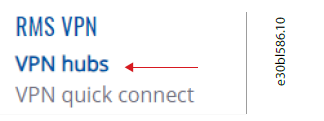
- ម៉្យាងទៀត ជ្រើសរើស VPN Quick Connect (មិនមានចែងក្នុងការណែនាំកម្មវិធីនេះទេ)។
- ដើម្បីបង្កើត VPN Hub ថ្មី សូមចុច Add នៅជ្រុងខាងឆ្វេងខាងលើ។
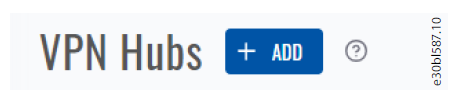
- នៅក្នុងបង្អួច VPN Hub ថ្មី សូមបញ្ចូលឈ្មោះមួយ ហើយជ្រើសរើសទីតាំងម៉ាស៊ីនមេ Teltonika Networks ដែលនឹងរៀបចំការតភ្ជាប់ VPN ។

- e30bl588.10 ដើម្បីបង្កើត VPN Hub សូមចុចប៊ូតុងបង្កើត។ VPN Hub ត្រូវបានបង្កើតក្នុងរយៈពេលប៉ុន្មានវិនាទី។
- ចុច VPN Hub ដែលទើបបង្កើតថ្មី ដើម្បីចូលប្រើការកំណត់កម្រិតខ្ពស់របស់វា។ នៅក្នុង exampនៅពេលដែល VPN Hub បានបង្កើតមានឈ្មោះថា Test ។

- ចូលទៅកាន់ផ្ទាំងអតិថិជននៅលើអេក្រង់កំណត់រចនាសម្ព័ន្ធ VPN Hub ហើយចុចប៊ូតុងបន្ថែម។

- នៅក្នុងបញ្ជីអតិថិជន បន្ថែមទាំងច្រកចេញចូល និងអ្នកប្រើប្រាស់យ៉ាងហោចណាស់ម្នាក់។ ដើម្បីផ្តល់សិទ្ធិចូលប្រើ Danfoss iC7 drive ដែលភ្ជាប់ទៅច្រកចេញ សូមបន្ថែមអ្នកប្រើប្រាស់ច្រើន។ រុករកទៅផ្ទាំងអ្នកប្រើប្រាស់ RMS ដើម្បីបន្ថែមអ្នកប្រើប្រាស់ទៅការតភ្ជាប់ VPN ។ ចុចរូបតំណាង + ដើម្បីបន្ថែមអ្នកប្រើប្រាស់ទៅការតភ្ជាប់ VPN ។

- ជ្រើសរើសផ្ទាំង ឧបករណ៍ RMS ដើម្បីបន្ថែមច្រកផ្លូវទៅកាន់ម៉ាស៊ីនភ្ញៀវ VPN ។ ចុចរូបតំណាង + ដើម្បីបន្ថែមឧបករណ៍ទៅការតភ្ជាប់ VPN ។

- រុករកទៅខាងលើview ដើម្បីផ្ទៀងផ្ទាត់ថា ទាំងអ្នកប្រើប្រាស់ និងឧបករណ៍ឥឡូវនេះត្រូវបានភ្ជាប់ទៅ VPN Hub ។

- ចុចប៊ូតុងទាញយក (បង្ហាញដោយរូបតំណាងព្រួញចុះក្រោម) ដើម្បីទាញយកការកំណត់រចនាសម្ព័ន្ធ OpenVPN file ទៅកុំព្យូទ័រដែលអ្នកចង់បង្កើតការតភ្ជាប់ VPN ។ រក្សាទុក file នៅក្នុងទីតាំងងាយស្រួលនៅលើកុំព្យូទ័រ ដូចដែលវាត្រូវការសម្រាប់ការដំឡើងការភ្ជាប់ VPN ។
- ឥឡូវនេះ ដើម្បីកំណត់រចនាសម្ព័ន្ធផ្លូវរវាងច្រកផ្លូវ និងដ្រាយ សូមចូលទៅកាន់ផ្ទាំងផ្លូវ។

- នៅក្នុងចំណុចប្រទាក់ផ្លូវ តារាងផ្លូវត្រូវបង្កើតសម្រាប់ការតភ្ជាប់ដ្រាយ iC7 តាមរយៈឆានែល VPN ។ ចុចប៊ូតុង ADD ROUTE ដើម្បីកំណត់រចនាសម្ព័ន្ធផ្លូវ។

- នៅក្នុងបង្អួចដែលលេចឡើងសូមជ្រើសរើសហើយចុចលើឧបករណ៍ (ឧបករណ៍ស្វែងរក) វាល។ បន្ទាប់មក ជ្រើសរើសច្រកផ្លូវដែលបានរាយបញ្ជី ដើម្បីកំណត់រចនាសម្ព័ន្ធតារាងនាំផ្លូវរបស់វា។

- ចុចប៊ូតុង SCAN Device ដើម្បីបង្ហាញ Danfoss iC7 drive(s) ដែលភ្ជាប់ទៅច្រកផ្លូវ។

- បញ្ជីនៃដ្រាយ Danfoss iC7 ដែលមានស្រាប់នឹងត្រូវបានបង្ហាញ។

- ជ្រើសរើស Danfoss iC7 drive ដែលអ្នកចង់បង្កើតផ្លូវសម្រាប់ ហើយចុចប៊ូតុង ADD ។
- សេចក្តីជូនដំណឹង៖ ដ្រាយ Danfoss iC7 ទទួលបានអាសយដ្ឋាន IP របស់ពួកគេដោយស្វ័យប្រវត្តិពីម៉ាស៊ីនមេ DHCP របស់ច្រកផ្លូវ។ ទោះយ៉ាងណាក៏ដោយ ជាតម្រូវការជាមុន (បានពិពណ៌នានៅក្នុងជំហានទី 4) កំណត់រចនាសម្ព័ន្ធការកំណត់អាសយដ្ឋាន IP សម្រាប់ច្រក X0 នៅលើដ្រាយ Danfoss iC7 នីមួយៗទៅជាស្វ័យប្រវត្តិ។
- នៅក្នុងផ្នែកអតិថិជន បិទបើកប៊ូតុង LAN ដើម្បីបើកដំណើរការផ្លូវសម្រាប់ផ្នែក LAN នៅក្នុងច្រកចេញចូល។

- បន្ទាប់ពីកំណត់រចនាសម្ព័ន្ធការនាំផ្លូវ សូមចាំថាត្រូវចាប់ផ្ដើម VPN Hub ឡើងវិញ។ ចុចប៊ូតុង RESTART HUB (X) នៅជ្រុងខាងឆ្វេងខាងលើ។

- ការកំណត់រចនាសម្ព័ន្ធ VPN នៅក្នុង RMS ត្រូវបានបញ្ចប់។ បើកការភ្ជាប់ VPN ដោយប្រើឧបករណ៍ម៉ាស៊ីនភ្ញៀវ OpenVPN និងចូលប្រើដ្រាយ Danfoss iC7 តាមរយៈឧបករណ៍ MyDrive® Insight ។
- បើកដំណើរការកម្មវិធី OpenVPN Connect client ឬកម្មវិធី OpenVPN ដែលត្រូវគ្នាផ្សេងទៀត។
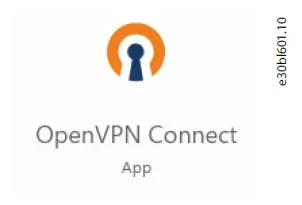
- ចុចប៊ូតុងការកំណត់នៅជ្រុងខាងឆ្វេងខាងលើនៃកម្មវិធី OpenVPN Connect client ។

- ជ្រើសរើស Import Profile ពីម៉ឺនុយទម្លាក់ចុះ។

- រុករកទៅ UPLOAD FILE ផ្ទាំងនៅលើអេក្រង់បន្ទាប់។

- រុករក ឬអូស និងទម្លាក់ការកំណត់រចនាសម្ព័ន្ធ VPN file ពី RMS ដែលត្រូវបានបង្កើតក្នុងជំហានទី 15 ទៅកាន់អេក្រង់នេះ។

- ព័ត៌មានលម្អិតនៃការភ្ជាប់ VPN ត្រូវបានបង្ហាញនៅពេល file ត្រូវបាននាំចូល។ ចុចប៊ូតុង CONNECT ដើម្បីបង្កើតការតភ្ជាប់ VPN ជាមួយច្រកចេញចូល។

- នៅពេលដែលការតភ្ជាប់ VPN ត្រូវបានបង្កើតឡើង អេក្រង់ស្រដៀងគ្នានឹងលេចឡើង។

- សេចក្តីជូនដំណឹង៖ កម្មវិធី OpenVPN Connect ចងចាំការកំណត់រចនាសម្ព័ន្ធ។ បន្ទាប់ពីការនាំចូលដំបូង គ្រាន់តែបិទបើកប៊ូតុងភ្ជាប់/ផ្តាច់នៅក្នុងវគ្គបន្ទាប់។ វាមិនចាំបាច់ក្នុងការនាំចូលការកំណត់ទេ។ file ម្តងទៀត។
- នៅពេលដែលការតភ្ជាប់ VPN ត្រូវបានបង្កើតឡើងដោយជោគជ័យ សូមបើកកម្មវិធី Danfoss MyDrive® Insight ។
 នៅក្នុងកម្មវិធី MyDrive® Insight សូមចុចរូបតំណាង More
នៅក្នុងកម្មវិធី MyDrive® Insight សូមចុចរូបតំណាង More
- ជ្រើសរើស បន្ថែមឧបករណ៍ ពីម៉ឺនុយទម្លាក់ចុះ។
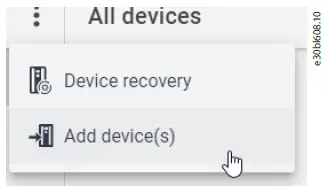
- នៅលើអេក្រង់បន្ទាប់ កំណត់ការកំណត់ដូចខាងក្រោម៖
- កំណត់ប្រភេទការតភ្ជាប់ទៅអ៊ីសឺរណិត។
- កំណត់ពិធីការទៅជា TLS (សុវត្ថិភាព)។
- វាលអាសយដ្ឋាន IP គួរតែត្រូវបានបំពេញដោយអាសយដ្ឋានដែលបានកំណត់រចនាសម្ព័ន្ធនៅក្នុងតារាងនាំផ្លូវក្នុងអំឡុងពេលជំហានទី 23 ។

- ចុចរូបតំណាងសញ្ញាធីកនៅជ្រុងខាងស្តាំខាងលើ ដើម្បីរក្សាទុកការផ្លាស់ប្តូរ។
- នៅពេលដែលការតភ្ជាប់ពី Danfoss MyDrive® Insight ត្រូវបានបង្កើតឡើងទៅកាន់ដ្រាយនោះ ព័ត៌មានអនឡាញអាចមើលឃើញដូចគ្នាទៅនឹងការតភ្ជាប់ក្នុងតំបន់ដែរ។

ការពិចារណាអំពីសុវត្ថិភាព
នៅពេលដែលច្រកចេញពីបណ្តាញ Teltonika ត្រូវបានប្រើជាការតភ្ជាប់ពីចម្ងាយទៅកាន់ដ្រាយ iC7 ដូចដែលបានពិពណ៌នានៅក្នុងការណែនាំនេះ ការពិចារណាសុវត្ថិភាពគឺស្រដៀងគ្នាទៅនឹងដំណោះស្រាយច្រកផ្លូវផ្សេងទៀតដែលមានការចូលទៅកាន់បណ្តាញទូរស័ព្ទ។ ចាប់តាំងពី Teltonika Networks ពឹងផ្អែកលើសមាសធាតុ VPN ស្តង់ដារសម្រាប់លក្ខណៈពិសេសសុវត្ថិភាពភាគច្រើន នេះជាអ្វីដែលត្រូវធានា៖
- រក្សាការសម្ងាត់ការចូលដំណោះស្រាយ RMS cloud របស់អ្នក។ កុំចែករំលែកវាជាមួយនរណាម្នាក់។
- រក្សាទុកការកំណត់រចនាសម្ព័ន្ធ OpenVPN file ក្នុងតំបន់នៅលើឧបករណ៍របស់អ្នក ហើយកុំចែករំលែកវាជាមួយអ្នកដទៃ។ ចាប់តាំងពី file មានព័ត៌មានបញ្ជាក់ការចូលសម្រាប់ VPN Hub ។
- ពាក្យសម្ងាត់ទាំងអស់ត្រូវតែមាន 10 តួអក្សរ ឬច្រើនជាងនេះ។ ជៀសវាងពាក្យវចនានុក្រម។
សេចក្តីជូនដំណឹង៖ ច្រកផ្លូវ VPN ភ្ជាប់បណ្តាញ 2 ដាច់ដោយឡែក ដែលអនុញ្ញាតឱ្យម៉ាស៊ីនណាមួយនៅលើបណ្តាញ 1 ចូលប្រើផ្សេងទៀត។ ម៉ាស៊ីនភ្ញៀវកុំព្យូទ័រគួរតែបង្កើតអាដាប់ទ័របណ្តាញនិម្មិត និងជាម៉ាស៊ីនតែមួយគត់នៅលើបណ្តាញភាគីអតិថិជននោះ។ ច្រកចេញចូលឆ្លងកាត់សុវត្ថិភាព និងជញ្ជាំងភ្លើងបណ្តាញ IT ទាំងអស់ ហើយអាចនឹងត្រូវការដំឡើងបំណះសុវត្ថិភាព ដូច្នេះត្រូវប្រាកដថាអ្នកគ្រប់គ្រងបណ្តាញបានអនុញ្ញាតការដំឡើងច្រកទ្វារ ហើយថាវាត្រូវបានរក្សា និងរក្សាឱ្យទាន់សម័យ។ ព័ត៌មានណាមួយ រួមទាំង ប៉ុន្តែមិនកំណត់ចំពោះព័ត៌មានស្តីពីការជ្រើសរើសផលិតផល កម្មវិធី ឬការប្រើប្រាស់របស់វា ការរចនាផលិតផល ទម្ងន់ វិមាត្រ សមត្ថភាព ឬទិន្នន័យបច្ចេកទេសផ្សេងទៀតនៅក្នុងសៀវភៅណែនាំផលិតផល ការពិពណ៌នាកាតាឡុក ការផ្សាយពាណិជ្ជកម្ម។ល។ និងថាតើ ដែលត្រូវបានបង្កើតឡើងជាលាយលក្ខណ៍អក្សរ ដោយផ្ទាល់មាត់ តាមអេឡិចត្រូនិក តាមអ៊ីនធឺណិត ឬតាមរយៈការទាញយក នឹងត្រូវចាត់ទុកថាជាព័ត៌មាន និងត្រូវបានចងក្រងតែប៉ុណ្ណោះ ប្រសិនបើ និងក្នុងកម្រិតនោះ សេចក្តីយោងច្បាស់លាស់ត្រូវបានធ្វើឡើងក្នុងសម្រង់សម្រង់ ឬបញ្ជាក់ការបញ្ជាទិញ។ Danfoss មិនអាចទទួលយកការទទួលខុសត្រូវចំពោះកំហុសដែលអាចកើតមាននៅក្នុងកាតាឡុក ខិត្តប័ណ្ណ វីដេអូ និងសម្ភារៈផ្សេងទៀតបានទេ។ Danfoss រក្សាសិទ្ធិក្នុងការផ្លាស់ប្តូរផលិតផលរបស់ខ្លួនដោយគ្មានការជូនដំណឹងជាមុន។ នេះក៏អនុវត្តផងដែរចំពោះផលិតផលដែលបានបញ្ជាទិញប៉ុន្តែមិនបានប្រគល់ជូនទេ ប្រសិនបើការកែប្រែបែបនេះអាចត្រូវបានធ្វើឡើងដោយគ្មានការផ្លាស់ប្តូរទម្រង់ សម ឬមុខងាររបស់ផលិតផល។ ពាណិជ្ជសញ្ញាទាំងអស់នៅក្នុងសម្ភារៈនេះគឺជាកម្មសិទ្ធិរបស់ក្រុមហ៊ុន Danfoss A/S ឬក្រុមហ៊ុន Danfoss group។ Danfoss និងនិមិត្តសញ្ញា Danfoss គឺជាពាណិជ្ជសញ្ញារបស់ Danfoss A/S ។ រក្សាសិទ្ធិគ្រប់យ៉ាង។
ទំនាក់ទំនង
- Danfoss A / S
- Ulsnaes ១
- DK-6300 Graasten
- drives.danfoss.com.
- Danfoss A/S © 2024.05
- AB484638466336en-000101 / 136R0355
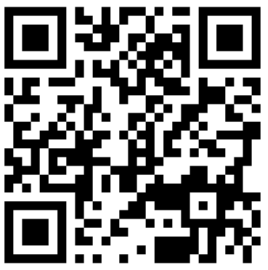
ឯកសារ/ធនធាន
 |
Danfoss iC7 Series ពីចម្ងាយតាមរយៈបណ្តាញទូរស័ព្ទ [pdf] ការណែនាំអំពីការដំឡើង AB484638466336en-000101, 136R0355, ស៊េរី iC7 ពីចម្ងាយតាមរយៈបណ្តាញទូរស័ព្ទ, ស៊េរី iC7, ពីចម្ងាយតាមរយៈបណ្តាញទូរស័ព្ទ, តាមរយៈបណ្តាញទូរស័ព្ទ, បណ្តាញទូរស័ព្ទ, បណ្តាញ |
